Виджет Рисование позволяет создавать графику, которая отображается на карте. Может также добавлять длину линии или площадь полигона в виде текста к векторному объекту.
Виджет Рисование позволяет конченым пользователям добавлять простую графику и текст на карту. Он также обеспечивает веб-приложение функциями создания скетча и выделения. Кроме того, показываются измерения (если они настроены) нарисованных объектов, в частности, длины линий, площади и/или периметры полигонов. При начальной активации виджета диалоговое окно отображает 11 инструментов создания объектов. Перечислим их – слева направо.
- Точка
- Линии
- Линия
- Произвольная линия
- Треугольник
- Прямоугольник
- Окружность
- Эллипс
- Полигон
- Произвольный полигон
- Текст
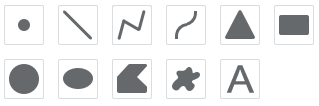
Настройка виджета Рисование
Виджет Рисование может быть настроен на автоматическое открытие при запуске приложения. Для этого щелкните желтую точку на виджете, чтобы она стала зеленой.
- Щелкните значок редактирования виджета
 , чтобы открыть диалоговое окно параметров настройки.
, чтобы открыть диалоговое окно параметров настройки. - По умолчанию все поддерживаемые единицы отображаются на закладках Расстояния и Площади.
- Выберите единицы измерения длины или площади. Аббревиатуру и коэффициент преобразования отредактировать нельзя.
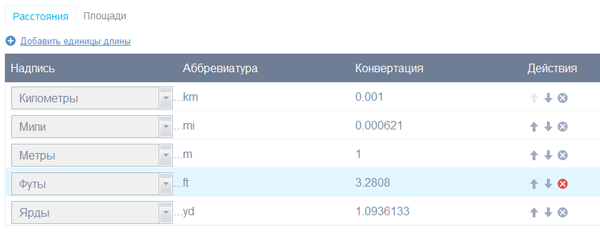
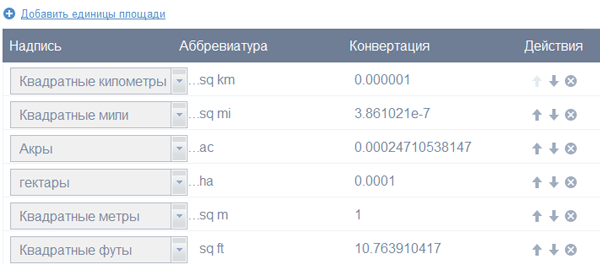
- Единицы измерения можно упорядочить, что позволит пользователю задать порядок их отображения на панели. Щелкните стрелку вверх или вниз
 под столбцом Действия, чтобы изменить их порядок.
под столбцом Действия, чтобы изменить их порядок. - Чтобы удалить единицу измерения, щелкните
 под столбцом Действия.
под столбцом Действия. - Чтобы добавить единицу измерения, выберите Добавить расстояние или Добавить площадь на соответствующих закладках Расстояния или Площади.
- Выберите единицы измерения длины или площади. Аббревиатуру и коэффициент преобразования отредактировать нельзя.
- Отметьте опцию Добавить на карту чертеж, как операционный слой, если необходимо.
- Нажмите OK, чтобы закрыть диалоговое окно.
Использование виджета Рисование
- Выберите нужный режим рисования, щелкнув тип символа.
- В случае необходимости измените символ объекта, используя выбор символа виджета Рисование.
- Для точечных символов выберите категорию маркеров (в каждой категории имеются различные символы), размер, цвет, прозрачность, цвет и толщину контура символа. Для символов рисунков-маркеров доступен только размер.
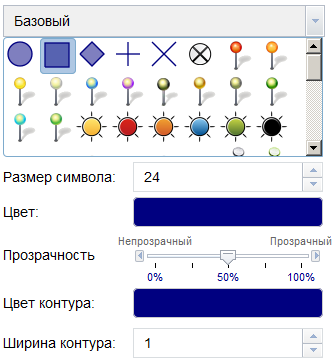
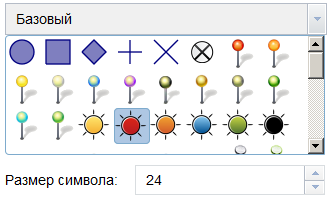
- Для линейных символов выберите предварительно заданный символ в окне. Также можно задать цвет, стиль, прозрачность и толщину символа. Щелкните Показать измерения и выберите Единицы измерения расстояния для показа измерения линии.
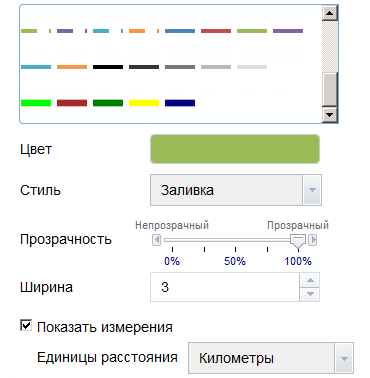
- Для полигональных объектов выберите предварительно заданный символ в окне. Также можно задать цвет заливки, прозрачность, цвет и толщину контура символа. Щелкните Показать измерения и выберите Единицы измерения площади и Единицы измерения расстояния, чтобы показать измерения полигона.
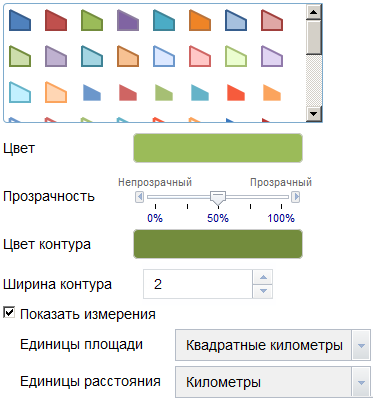
- Для текстовых символов введите нужный вам Текст и выберите цвет и размер шрифта для символа.
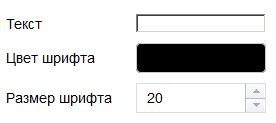
- Для точечных символов выберите категорию маркеров (в каждой категории имеются различные символы), размер, цвет, прозрачность, цвет и толщину контура символа. Для символов рисунков-маркеров доступен только размер.
- Создание графических объектов и текста на карте.
- Если опция Добавить на карту чертеж, как операционный слой включена, откройте виджет Список слоев, вы увидите слой Draw_Results.
- Щелкните Отменить или Повторить для отмены или повтора отрисовки объектов. Щелкните Очистить, чтобы удалить их всех.